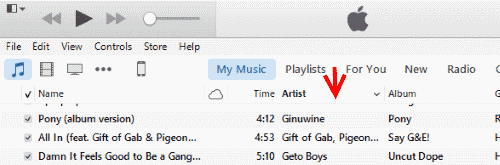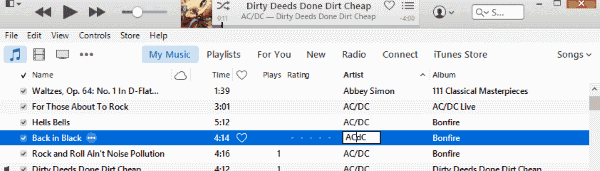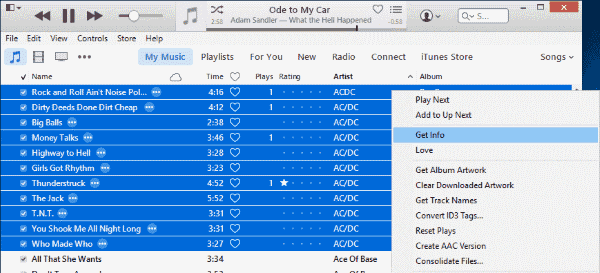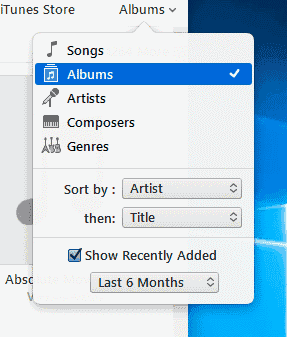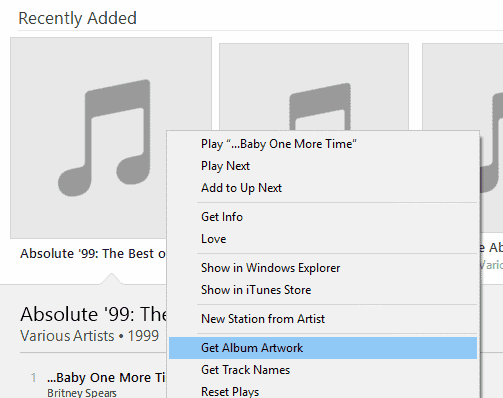Meine iTunes-Bibliothek war ein Durcheinander. Es war voller gebrochener Songtitel, Künstlernamen und Albumcover. Zuerst dachte ich nicht, dass eine unorganisierte Bibliothek eine so große Sache war. Ich konnte normalerweise finden, wonach ich suchte, wenn ich iTunes auf meinem PC verwendete. Eine nicht organisierte Musikbibliothek ist jedoch ein Albtraum auf einem mobilen Gerät wie dem iPhone. Wenn Ihre iTunes-Mediathek nicht organisiert ist, können Musiktitel über viele verschiedene Künstlernamen und Genres verteilt sein.
Nach dieser Erkenntnis entschied ich mich schließlich, meine iTunes-Bibliothek zu organisieren. Ich brauchte ein ganzes Wochenende, um den besten Angriffsplan herauszufinden. Also dachte ich, ich würde diesen Beitrag auf der Grundlage meiner Erfahrung schreiben, in der Hoffnung, dass dadurch jemandem die Mühe erspart würde, die ich durchgemacht habe.
Hinweis: Es gibt viele Softwareanwendungen, mit denen Sie Ihre iTunes-Mediathek automatisch reparieren können, ohne diese Schritte auszuführen. Diese Dienstprogramme kosten oft Geld und ich habe festgestellt, dass sie nicht immer jedes mögliche Problem lösen. Dieses Tutorial richtet sich an iTunes-Benutzer, die ihr Geld sparen und alle ihre Bibliotheksprobleme manuell beheben möchten.
1. Bereite dich vor
- Laden Sie MusicBrainz herunter und installieren Sie es. Die Software ist für Windows und MacOS verfügbar.
- Derzeit ist iTunes 12 die aktuellste Version zum Zeitpunkt dieses Beitrags. Wir werden dies also verwenden.
2. Organisieren Sie Titel, Künstler und Genre
Zuerst werden wir sicherstellen, dass wir einheitliche Künstlernamen und Genres haben. Ich beschloss, Albennamen und Albumcover später festzulegen.
- Öffne iTunes und gehe zu “Meine Musik“.
- Wählen "Lieder”In der Dropdown-Liste in der oberen rechten Ecke des Fensters.

- Sortieren Sie Ihre Musik nachKünstler”, Indem Sie den oberen Rand der Spalte auswählen.
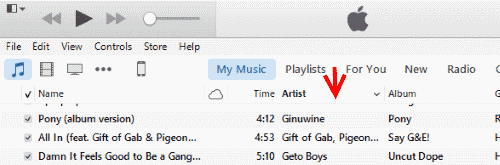
- Stellen Sie sicher, dass "Album nach Künstler / Jahr" und "Genre”Spalten sind sichtbar.
- Überprüfen Sie von Anfang an jedes Element manuell, um sicherzustellen, dassName“, “Künstler" und "Genre" sind richtig. Wenn Sie wirklich wählerisch sind, überprüfen Sie dieJahr" auch.

- Wenn Sie ein Problem finden, führen Sie eine der folgenden Aktionen aus, die am besten zu Ihrer Situation passt:
- ein. Wenn ein einzelner Fehler auftritt, klicken Sie einmal auf den Text, den Sie bearbeiten möchten. Es sollte dann hervorgehoben werden, wo Sie den Text korrigieren können.
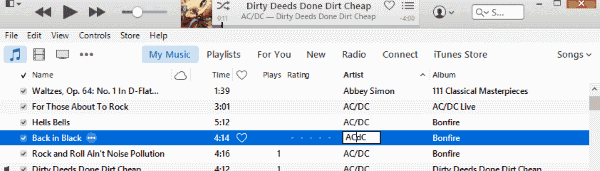
- b. Wenn auf den Spuren mehrere Fehler vorhanden sind, können Sie sie alle gleichzeitig bearbeiten. Im Folgenden haben wir eine Situation, in der der Künstler AC / DC mehrere Schreibweisen (AC / DC, ACDC, AC-DC und ACDc) anzeigt. Einige Tracks zeigen auch ein anderes Genre. Einige sagen "Hard Rock", während andere nur "Rock" sagen. Der Künstlername und das Genre für alle diese Titel sollten identisch sein. Daher müssen wir sie alle markieren, indem Sie bei gedrückter Umschalttaste oder bei gedrückter STRG-Taste auf jedes Element klicken. Von dort aus können Sie mit der rechten Maustaste / STRG-Taste auf eines der Elemente klicken und dann auswählen Informationen bekommen.
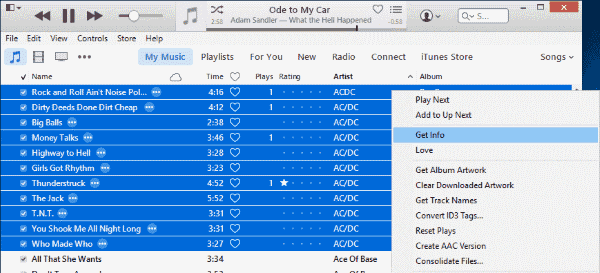
Möglicherweise werden Sie in einem Dialogfeld aufgefordert, Informationen zu mehreren Elementen zu bearbeiten, die Sie auswählen können Ja auf diese Warnung.
EIN "Mehrere ArtikelinformationenEs erscheint ein Bildschirm, in dem Sie mehrere problematische Dateien gleichzeitig erstellen können. Im obigen Beispiel wollen wir das machenKünstler" und "Genre" konsistent. Also von der “Info”, Füllen wir die Artist- und Genre-Felder mit“ AC / DC ”bzw.“ Rock ”aus. Ändern Sie alle anderen problematischen Informationen nach Bedarf, um alle Elemente konsistent zu machen. Lassen Sie die Felder leer, die Sie nicht ändern möchten. Klicken "OK", wenn du fertig bist.
- c. Wenn es einige Probleme gibt, bei denen mehrere Elemente mit einem Element oder einer Gruppe von Elementen beschädigt werden, kann es sinnvoll sein, die MusicBrainz Picard-Software zu verwenden. Sie können zerbrochene Objekte direkt von iTunes in das MusicBrainz Picard-Fenster ziehen und dort ablegen, um sie zu beheben. Weitere Informationen zur Verwendung dieses großartigen Dienstprogramms finden Sie in unserem Beitrag „Kostenloses Programm behebt Titel, Künstler und Album-Info von iTunes“. Der Grund, warum ich diese Software nicht einfach nur empfehlen werde, ist, dass es manchmal falsch ist, Alben zu erraten. Wenn Sie Künstlernamen korrigieren, sollten Sie auf Bands achten, die mit „The“ beginnen können. "Smashing Pumpkins" und "The Smashing Pumpkins" sind die gleiche Band. Wählen Sie zwischen „The“ oder nicht, aber bleiben Sie beim Umbenennen des Künstlers in einer Gruppe von Elementen konsistent.
- ein. Wenn ein einzelner Fehler auftritt, klicken Sie einmal auf den Text, den Sie bearbeiten möchten. Es sollte dann hervorgehoben werden, wo Sie den Text korrigieren können.
- Wiederholen Sie diese Schritte, bis alle Ihre Musik den richtigen Namen, Interpret und Genre anzeigt.
3. Festlegen von Albumname und Albumcover
Ich höre gerne ganze Alben in einer Sitzung. Daher ist es wichtig, dass auf jeder Spur der richtige Albumname angezeigt wird. Albumcover sind auch ein wichtiger Teil Ihres Musik-Hörerlebnisses, da sie eine klare, visuelle Möglichkeit bieten, Musik zu finden. Da Album Art vom Albumnamen abhängig ist, müssen wir diese beiden Elemente zusammen organisieren.
- Wechseln Sie in iTunes zu "Alben”Ansicht über das Dropdown-Menü in der oberen rechten Ecke.
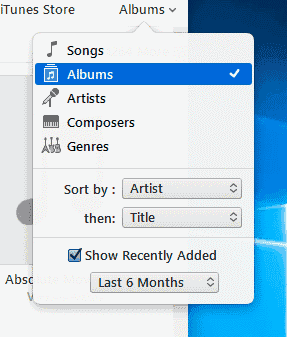
- Suchen Sie von oben in der Liste nach Alben, die kein Bildmaterial enthalten, und zeigen Sie nur die Musiknote an.
- Wenn Sie ein Album gefunden haben, das kein Bildmaterial enthält, können Sie je nach Situation einen der folgenden Schritte ausführen:
- Klicken Sie einmal auf den Albumtitel und bearbeiten Sie ihn.
- Klicken Sie einmal auf das Album-Symbol, um alle für den Artikel aufgelisteten Titel anzuzeigen. Von dort aus können Sie einzelne Tracks bearbeiten, indem Sie mit der rechten Maustaste / STRG-Taste klicken und dann "Informationen bekommen“. Von dem "Einzelheiten”Registerkarte, korrigieren Sie die“Album"Name", dann klicken Sie auf "OK“.

- Ziehen Sie einen einzelnen Track oder das gesamte Album per Drag & Drop in die Anwendung MusicBrainz Picard.Die Anwendung findet keine Albumtitel für alles, kann aber die meisten Albumtitel korrigieren. Weitere Informationen zur Verwendung dieses großartigen Dienstprogramms finden Sie in unserem Beitrag „Kostenloses Programm behebt iTunes-Titel, Künstler und Album-Info“ um herauszufinden, was Sie brauchen.
- Wenn Sie den richtigen Albumtitel hinzugefügt haben, können Sie versuchen, das Album-Artwork abzurufen, indem Sie mit der rechten Maustaste / STRG-Taste auf das Album-Symbol klicken und dann "Holen Sie sich Album Artwork“.
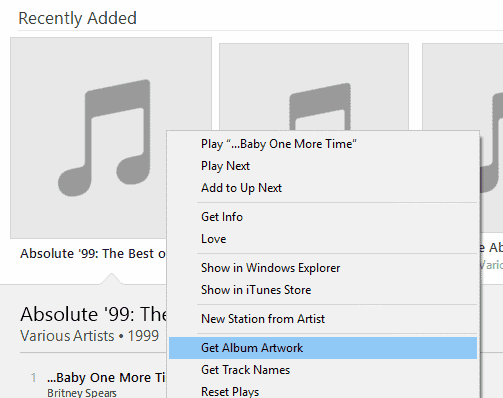
- In den meisten Fällen findet iTunes automatisch das richtige Album-Cover. Wenn iTunes kein Bildmaterial findet, müssen Sie es manuell hinzufügen.
Fazit
Nachdem Sie diese Schritte durchlaufen haben, sollte Ihre iTunes-Bibliothek jetzt organisiert sein. Wenn Sie über eine große Bibliothek verfügen, haben Sie wahrscheinlich einige Spuren übersehen. Kein Problem. Beheben Sie Fehler in Ihrer Bibliothek, wenn Sie sie finden. Sie sind auf dem Weg zu einer perfekten Bibliothek.
Wie sind Ihre Erfahrungen mit der Organisation Ihrer iTunes-Bibliothek? Teilen Sie Ihre Erfahrungen im Kommentarbereich.